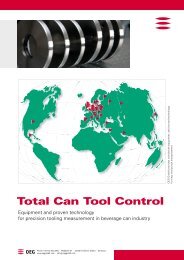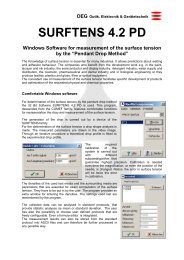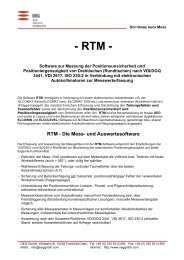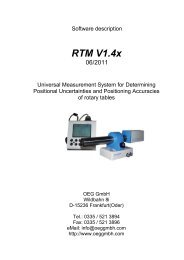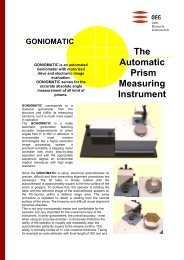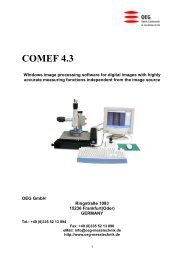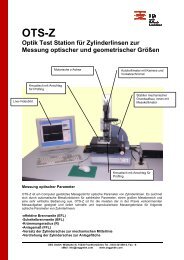Erfolgreiche ePaper selbst erstellen
Machen Sie aus Ihren PDF Publikationen ein blätterbares Flipbook mit unserer einzigartigen Google optimierten e-Paper Software.
4.4.2.4 Die Steuerung der 3D-Darstellung per Tastatur<br />
4 - 29<br />
<strong>ELCOWIN</strong> - <strong>V3.6x</strong><br />
Die Stauchung und Streckung der Grafik in allen drei Richtungen, die Drehung der Grafik um die<br />
Raumachsen (� Abschnitt 4.4.2.1) sowie die Änderung des Koordinatenursprungs<br />
(� Abschnitt 4.4.2.2) ist auch ohne Dialog mit folgenden Tastenkombinationen möglich:<br />
Tastenkombination Wirkung<br />
Strg-Pfeil links<br />
Strg-Pfeil rechts<br />
Shift-Pfeil links<br />
Shift-Pfeil rechts<br />
Alt-Pfeil links<br />
Alt-Pfeil rechts<br />
Strg-Pfeil unten<br />
Strg-Pfeil oben<br />
Shift-Pfeil unten<br />
Shift-Pfeil oben<br />
Alt-Pfeil unten<br />
Alt-Pfeil oben<br />
Strg-Bild unten<br />
Strg-Bild oben<br />
Shift-Bild unten<br />
Shift-Bild oben<br />
Alt-Bild unten<br />
Alt-Bild oben<br />
Die Größe eines x-Achsen-Intervalls in Pixel wird verkleinert bzw. vergrößert,<br />
die Grafik wird dadurch in x-Richtung gestaucht bzw. gestreckt.<br />
Der Wert des Koordinatenursprungs der x-Achse wird um ein Intervall erhöht<br />
bzw. erniedrigt, der sichtbare Teil der Grafik wird dadurch in x-Richtung<br />
verschoben.<br />
Die Grafik wird um die x-Achse in Schritten von 0,1° in positiver bzw. negativer<br />
Richtung gedreht.<br />
Die Größe eines y-Achsen-Intervalls in Pixel wird verkleinert bzw. vergrößert,<br />
die Grafik wird dadurch in y-Richtung gestaucht bzw. gestreckt.<br />
Der Wert des Koordinatenursprungs der y-Achse wird um ein Intervall erhöht<br />
bzw. erniedrigt, der sichtbare Teil der Grafik wird dadurch in y-Richtung<br />
verschoben.<br />
Die Grafik wird um die y-Achse in Schritten von 0,1° in positiver bzw. negativer<br />
Richtung gedreht.<br />
Die Größe eines z-Achsen-Intervalls in Pixel wird verkleinert bzw. vergrößert,<br />
die Grafik wird dadurch in z-Richtung gestaucht bzw. gestreckt.<br />
Der Wert des Koordinatenursprungs der z-Achse wird um ein Intervall erhöht<br />
bzw. erniedrigt, der sichtbare Teil der Grafik wird dadurch in z-Richtung<br />
verschoben.<br />
Die Grafik wird um die z-Achse in Schritten von 0,1° in positiver bzw. negativer<br />
Richtung gedreht.<br />
Hinweis: Die Tastenkombinationen sind nur wirksam, wenn das entsprechende Grafikfenster den<br />
Fokus besitzt, d.h., sie müssten das Fenster ggf. vorher mit der Maus anklicken.<br />
4.4.3 Darstellung von Profilschnitten durch die 3D-Grafik<br />
In der 3D-Grafik kann durch das sichtbare Messpunktnetz je ein Profilschnitt parallel zur xz-Ebene<br />
und parallel zur yz-Ebene in zwei 2D-Grafiken (bezeichnet als X-Profilgrafik und Y-Profilgrafik) in<br />
separaten Fenstern dargestellt werden. Dabei erscheinen die x- bzw. y-Achse der 3D-Grafik als x-<br />
Achse in der Profilgrafik und die z-Achse der 3D-Grafik als y-Achse in der Profilgrafik. Die Lage der<br />
Schnittebenen wird in der 3D-Grafik mit verstärkten roten Linien markiert.<br />
Als Orientierungshilfe zwischen den beiden Profilschnitten kennzeichnet in der X-Profilgrafik eine<br />
senkrechte blaue Linie die horizontale Lage des Y-Profilschnitts und in der Y-Profilgrafik eine<br />
senkrechte blaue Linie die vertikale Lage des X-Profilschnitts (diese Linien werden beim Druck bzw.<br />
beim Kopieren der Grafiken die Zwischenablage jedoch nicht mit übernommen).<br />
Mit dem Rollbalken Schnittposition links oberhalb der Profilgrafik kann die Lage der Schnittebene (der<br />
Schnittpunkt der Schnittfläche mit der senkrecht auf ihr stehenden Achse) verändert werden, rechts<br />
oben werden statistische Daten für den dargestellten Profilschnittverlauf angezeigt.<br />
Für die Konfiguration der Profilschnittgrafiken wird der gleiche Dialog wie bei den anderen<br />
2D-Grafiken verwendet (� Abschnitt 4.4.1). Sie erreichen den Dialog über den Menübefehl Grafik-<br />
Parameter, wenn sich der Mauscursor innerhalb der Grafik befindet und Sie dann die rechte Maustaste<br />
drücken.